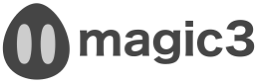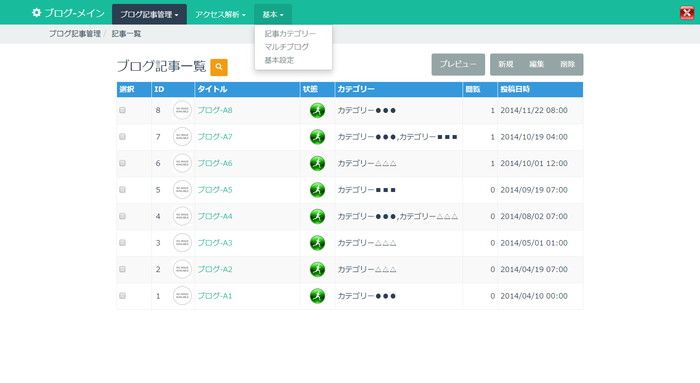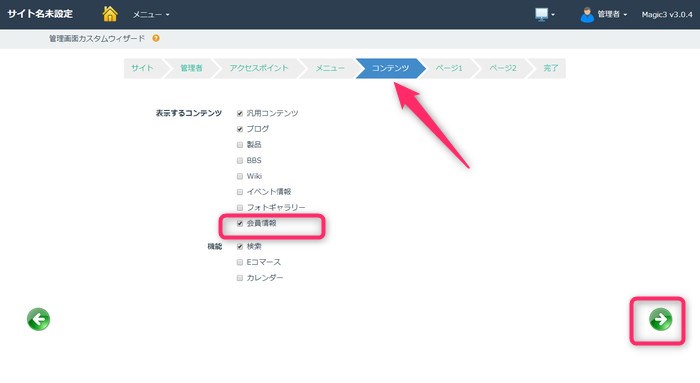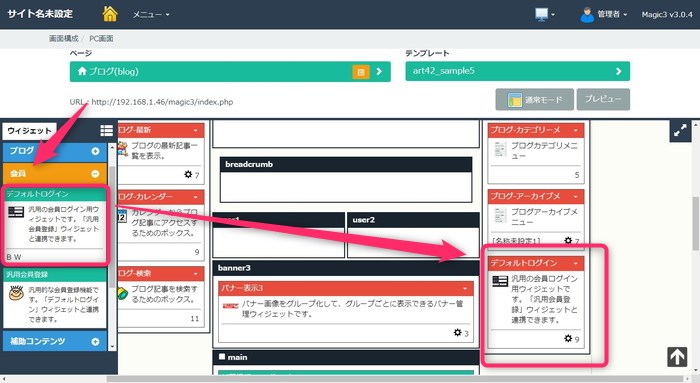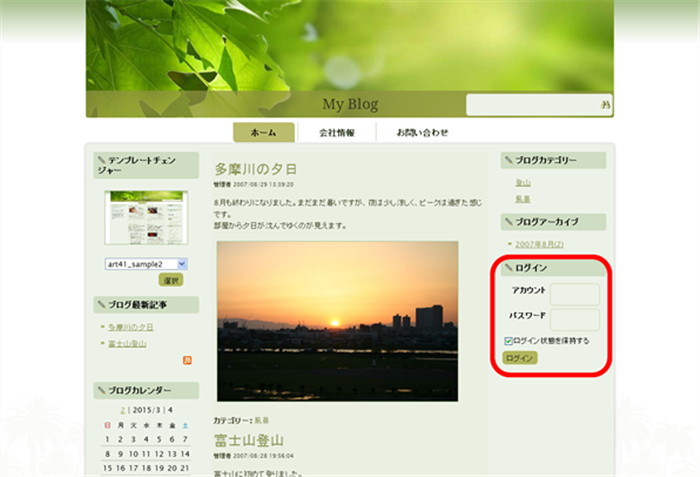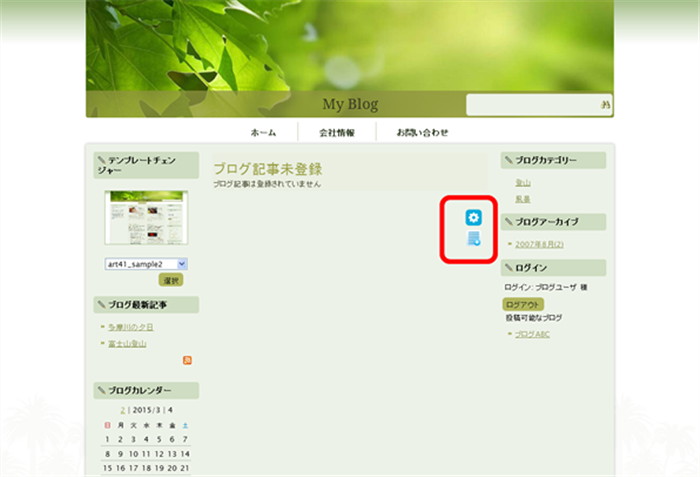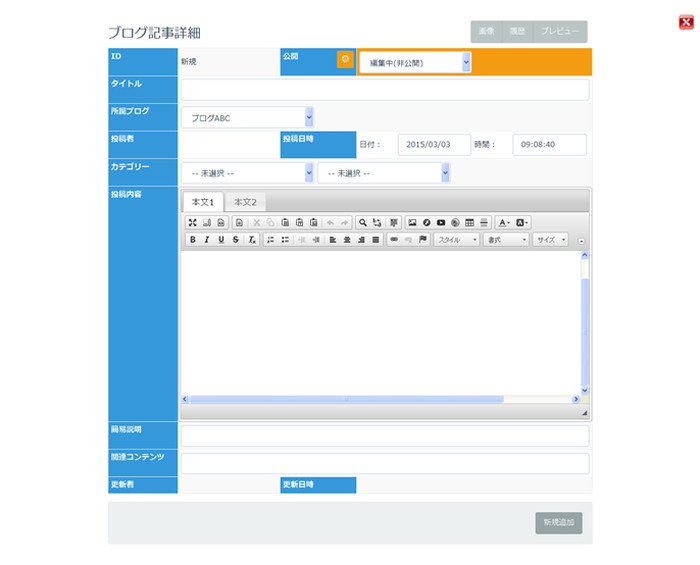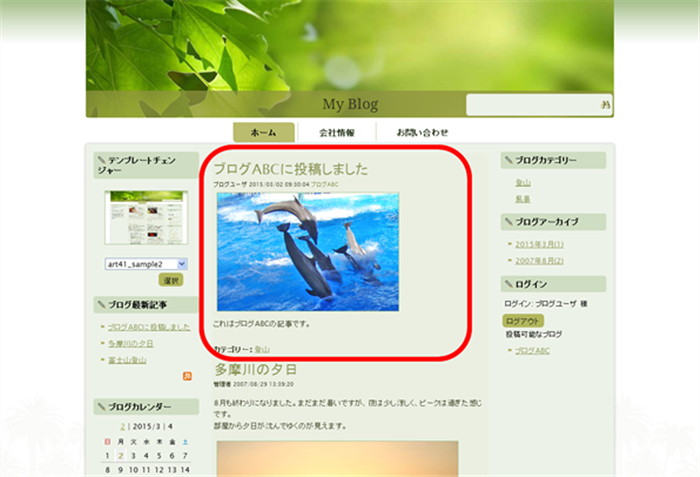ウィジェット/ブログ-メイン/マルチブログ
マルチブログ
マルチブログ機能で複数のブログを管理することができます。それぞれのブログは個別に記事一覧型のトップページを持ちます。
記事の一覧が、全ブログ記事の一覧ページと個別ブログ記事の一覧ページのパターンで表示できるようになります。
マルチブログのブログ記事は、システム管理者のみで管理することもできますが、それぞれのブログごとに管理ユーザを割り当てて管理することもできます。
マルチブログ機能のブログ単位で、以下の項目の設定が可能になります。
設定方法
マルチブログの設定はブログメインのウィジェット管理画面から行います。
ブログ管理画面の「基本-基本設定」画面でマルチブログへの切り替えを行い、「基本-マルチブログ」画面で使用するブログの定義を行います。
単一ブログからマルチブログへの切り替えは、すでに登録したブログ記事をそのまま残して変更できます。また逆に戻す場合も同様に可能です。
- マルチブログ機能に切り替えます。
「基本-基本設定」画面の「マルチブログを使用」にチェックを入れ更新ボタンを押します。
- 「基本-マルチブログ」画面でブログを定義します。
新規ボタンから入力画面に遷移し、半角英数で任意のブログIDとブログ名を入力し、新規作成ボタンで登録します。
登録完了するとURL欄にブログのトップページへのURLが作成されます。 - 以上の設定が完了すると、ブログ記事の作成画面で所属先のブログの選択が可能になります。
専用ユーザによるブログ管理
ブログ専用ユーザ(投稿ユーザ)は、割り当てられたブログ内の記事と画像だけにアクセス権があるユーザです。画像はユーザ専用のディレクトリで管理します。
ブログ専用ユーザはフロント画面からブログ記事の管理行います。フロント画面からログインし、フロント画面から管理画面を表示するには、デフォルトログインウィジェットを使用します。
ウィジェットの配置
デフォルトログインウィジェットの配置はシステム管理者で行います。
- 「会員情報」の利用可能にし、画面構成管理でデフォルトログインウィジェットが表示されるようにします。
管理画面カスタムウィザードの「コンテンツ」を選択し、「会員情報」にチェックを入れて右矢印ボタンを押します。
- デフォルトログインウィジェットをページに配置します。
左のウィジェット一覧の「会員」カテゴリーからウィジェットを取り出し任意の位置に配置します。
記事の投稿
フロント画面から記事の新規作成や更新を行います。